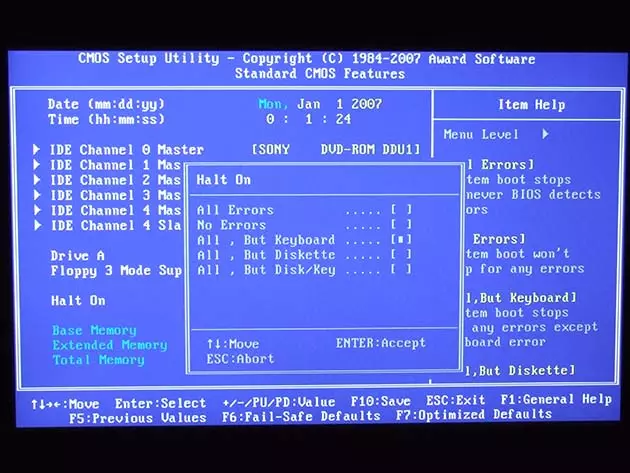
Bevezetés: Miért fontos a BIOS beállítása áramszünet esetén?
Az áramszünetek sajnos elkerülhetetlenek, különösen olyan helyeken, ahol az elektromos hálózat nem stabil. Ha a számítógépünk munka vagy fontos feladat közben kapcsol ki, az adatvesztéshez vagy hardverhibához is vezethet. Egy megfelelő BIOS beállítással azonban biztosíthatjuk, hogy a számítógép automatikusan újrainduljon, amint az áramellátás helyreáll.
Mi az a BIOS, és miért fontos a szerepe?
A BIOS (Basic Input/Output System) a számítógépünk alapvető szoftvere, amely a rendszer indulását irányítja. Itt találhatóak azok a hardverközeli beállítások, amelyek lehetővé teszik az alapvető működést. A BIOS-ban módosíthatunk olyan opciókat, mint az indítási sorrend, a rendszeróra, a biztonsági beállítások és még sok más, például az áramszünet utáni automatikus bekapcsolás.
BIOS beállítása: Hogyan állítsuk be az automatikus újraindítást áramszünet után?
Az alábbiakban részletes lépéseket mutatunk be, amelyek segítenek a BIOS-ban beállítani, hogy a számítógép automatikusan újrainduljon áramszünet után.
1. Lépés: BIOS-ba való belépés
A számítógép újraindításakor azonnal nyomjuk meg a megfelelő billentyűt, hogy belépjünk a BIOS-ba. Ez a billentyű gyártótól függően eltérhet, de a leggyakoribbak a következők:
- DEL (Delete): Asus, MSI és Gigabyte alaplapok esetén
- F2: Dell és Acer számítógépek esetén
- F10 vagy ESC: HP számítógépek esetén
Ha nem vagyunk biztosak a megfelelő billentyűben, indításkor figyeljük a képernyő alján megjelenő üzenetet, amely általában jelzi a belépési lehetőséget.
2. Lépés: A BIOS főmenüjének áttekintése
A BIOS-ban általában nyílbillentyűkkel navigálhatunk. Keressük meg az alábbi menüpontok valamelyikét (a BIOS verziójától függően eltérhet):
- Power Management
- Advanced Settings
- ACPI Settings
- Restore AC Power Loss vagy hasonló elnevezés
3. Lépés: Az automatikus bekapcsolás opció beállítása
Miután beléptünk a megfelelő menübe, keressük az alábbi opciókat:
- Restore on AC Power Loss vagy AC Power Recovery
Ennek az opciónak több lehetséges értéke lehet:
- Power Off: A számítógép kikapcsolt állapotban marad áramszünet után.
- Power On: A számítógép automatikusan bekapcsol, amint helyreáll az áramellátás.
- Last State: A számítógép visszatér az utolsó állapotába (pl. ha bekapcsolva volt, újraindul).
Válasszuk a „Power On” opciót, hogy a számítógép automatikusan újrainduljon áramszünet esetén.
4. Lépés: A beállítások mentése és kilépés
A módosítások elvégzése után nyomjuk meg a F10 billentyűt, hogy elmentsük a beállításokat, majd válasszuk a „Save and Exit” lehetőséget. A számítógép ezután újraindul, és az új BIOS beállítások érvényesek lesznek.
Gyakori problémák és megoldások
Ha a BIOS opció nem található:
- Győződjünk meg arról, hogy a BIOS frissítve van a legújabb verzióra.
- Keressünk a gyártó hivatalos oldalán útmutatót az adott alaplaphoz.
Ha a beállítás ellenére a számítógép nem indul újra:
- Ellenőrizzük a tápegységet és az áramellátást.
- Próbálkozzunk másik konnektorral vagy szünetmentes tápegységgel (UPS).
Záró gondolatok
A BIOS helyes beállítása nemcsak kényelmes megoldást nyújt áramszünet esetén, hanem megelőzheti a munkánk elvesztését is. Az automatikus újraindítás funkció egyszerűen konfigurálható, és hosszú távon nagy segítséget nyújt azok számára, akik fontos adatokat dolgoznak fel vagy távoli eléréssel rendelkeznek. Ha követjük a fenti lépéseket, könnyedén biztosíthatjuk a számítógép folyamatos működését.
